Új funkciók és fejlesztések
□ Amikor egy célhelyet keres, a következő képernyő segítségével ellenőrizheti és választhatja ki a kívánt úttípusokat: „Leggyorsabb / Takarékos / Autópálya kedv“
Egyetlen pillantással összehasonlíthatja a távolságokat és menetidőket, majd kiválaszthatja a kívánt útvonalat
▷Ha az Útvonal áttekintése képernyőn megnyomja a [További útvonalak] gombot, az összes útvonal megjelenik
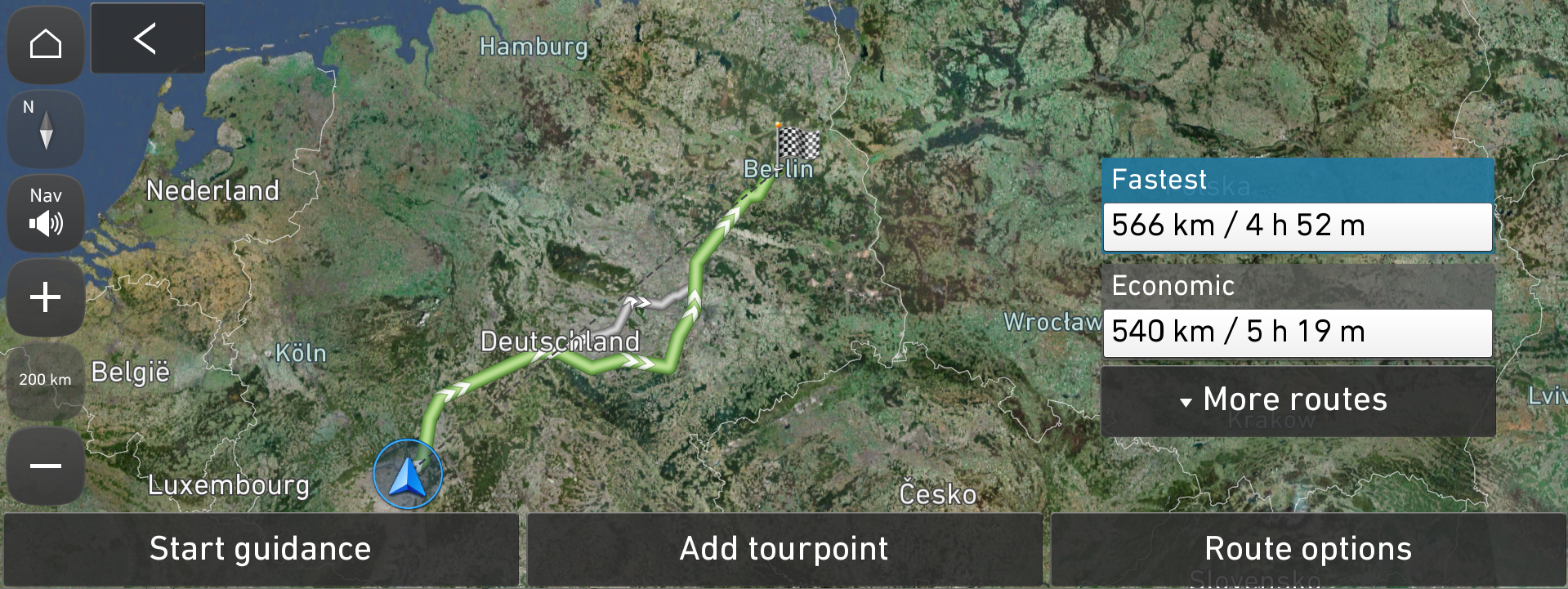
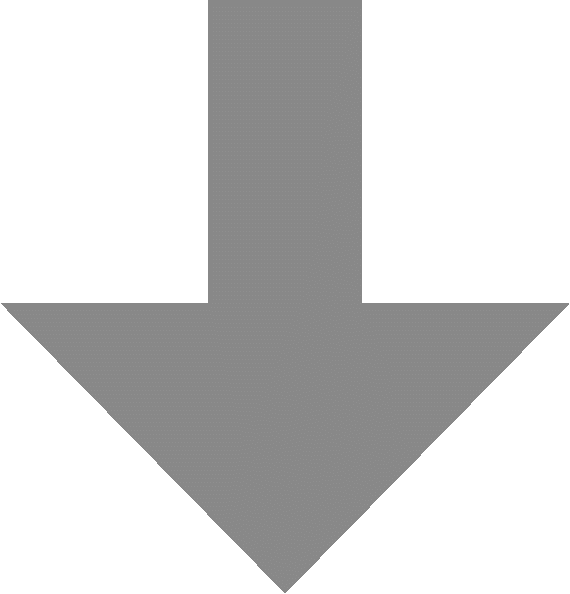
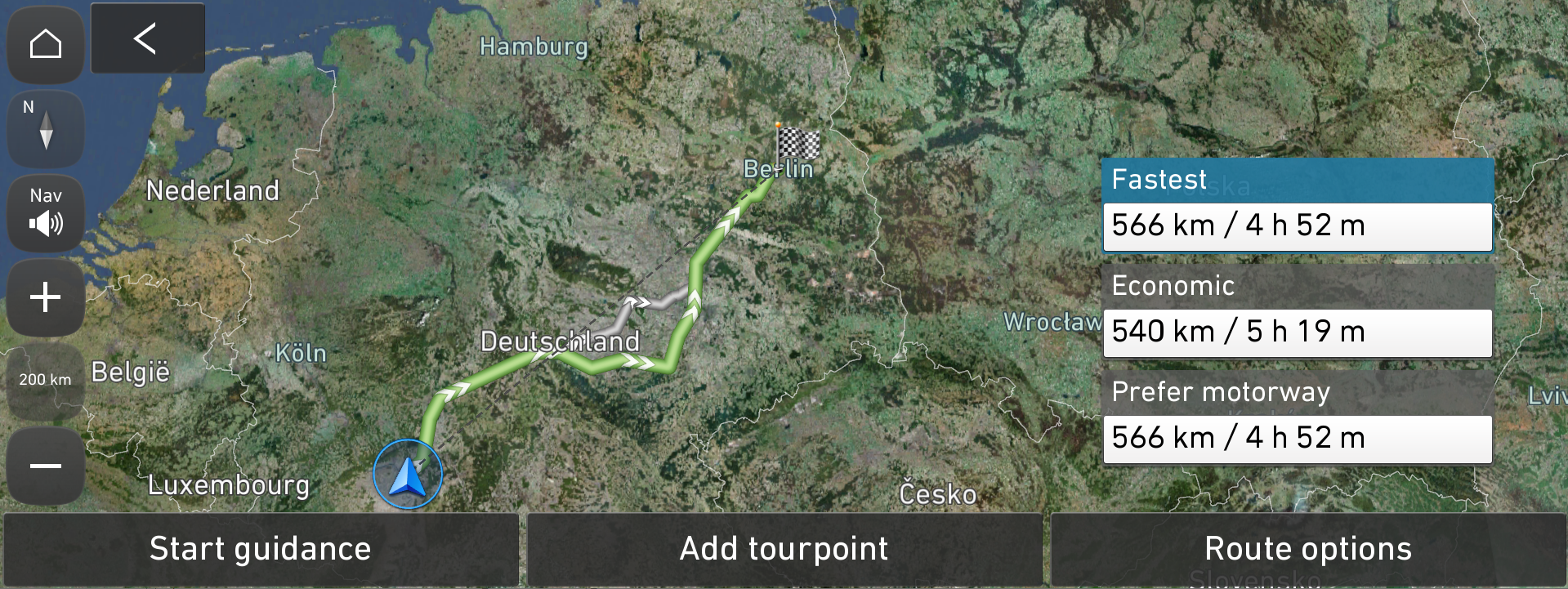
□ Ha a térkép használata közben bekapcsolja a Hangfelismerés funkciót, a Hangfelismerő adatai megosztott kijelzőn jelennek meg, a Térkép kijelzőtől
független felületen
▷ Ismerkedjen meg az új Hangfelismerő funkcióval, az Ön személyes asszisztensével!



< Hyundai hangfelismerő karakter >
□ Ha a navigációs rendszer segítségével keres közeli kiemelt pontokat (POI), mostantól kiválaszthatja csak a kívánt márka-specifikus helyeket is.
Egyszerűen csak használja a szűrő gombot!
▷ Nézze meg a közeli találatokat a térképen a beállítások megadása segítségével. Ehhez lépjen a kezdőképernyőre, és válassza a következőt:
[Navigációs menü] > [ÉP-kategória] és válassza ki a POI kategóriáját
▷ A kiválasztott POI-kategória kijelző bal felső részén válassza ki a kívánt márkát, majd válassza a [Szűrő] gombot.
A legördülő listából válassza ki a kívánt márká(ka)t
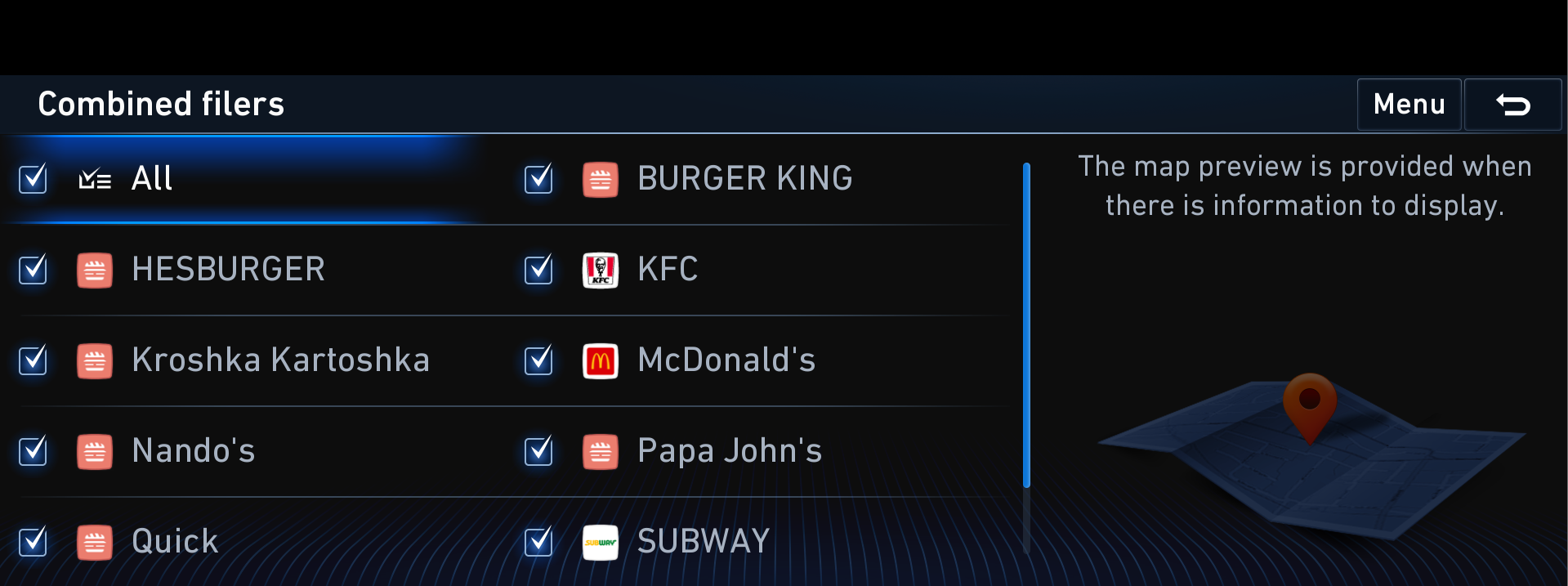
A frissítéshez elérhető fejegységek típusa
A térképről és a javításokról biztosít navigációs frissítést Az új verzió információiért,
ld. az ebben az értesítésben a ‘A letöltést befogadó járművek felsorolása’ pontot.
▷ A frissítéshez elérhető navigációs rendszerek: A következő reprezentatív képernyőjű rendszerek
□ Compact Gen5 Navigation
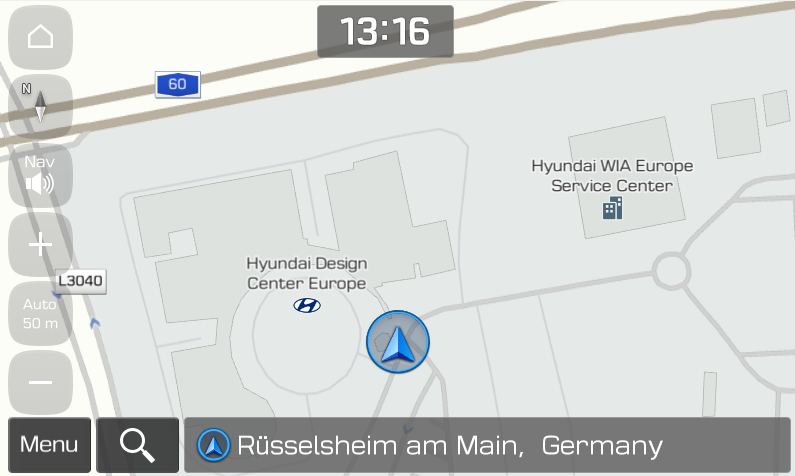
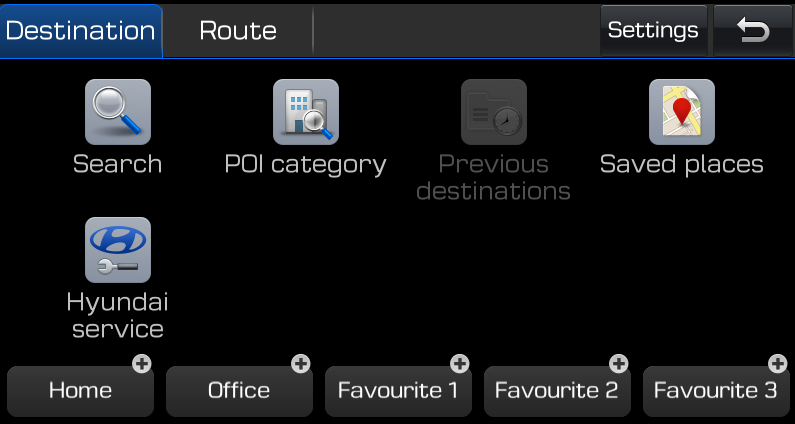
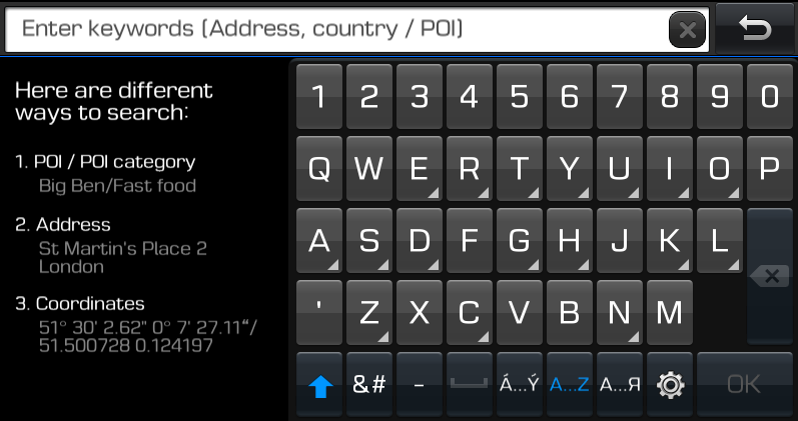
□ Standard-class Gen5 Navigation
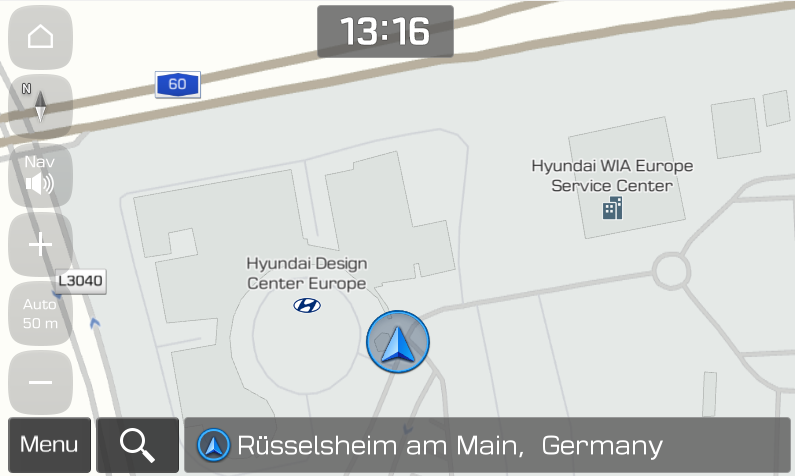
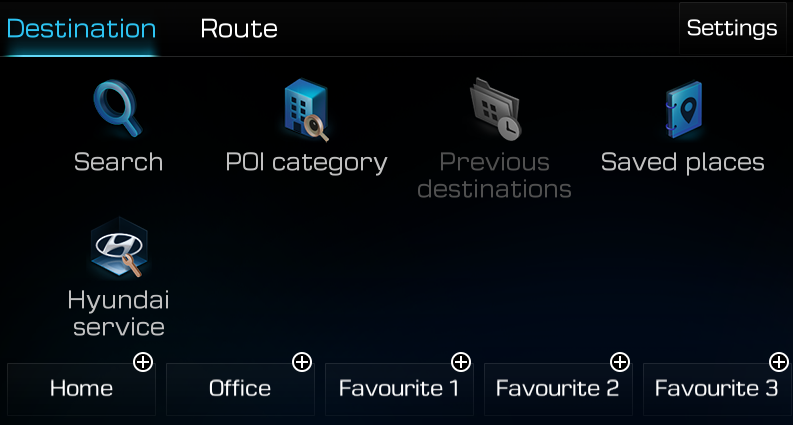
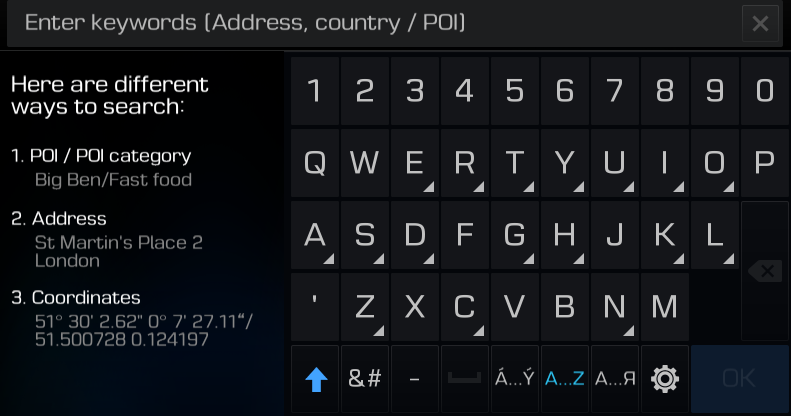
□ Standard-class Gen5W Navigation
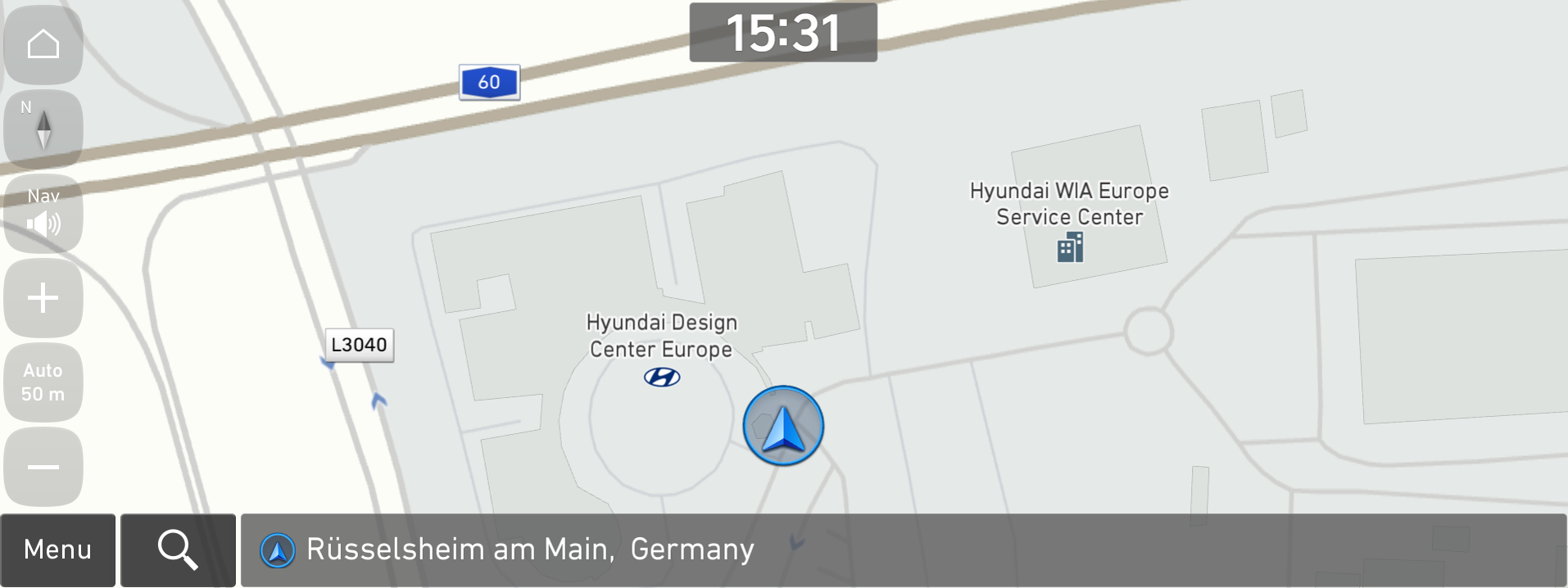
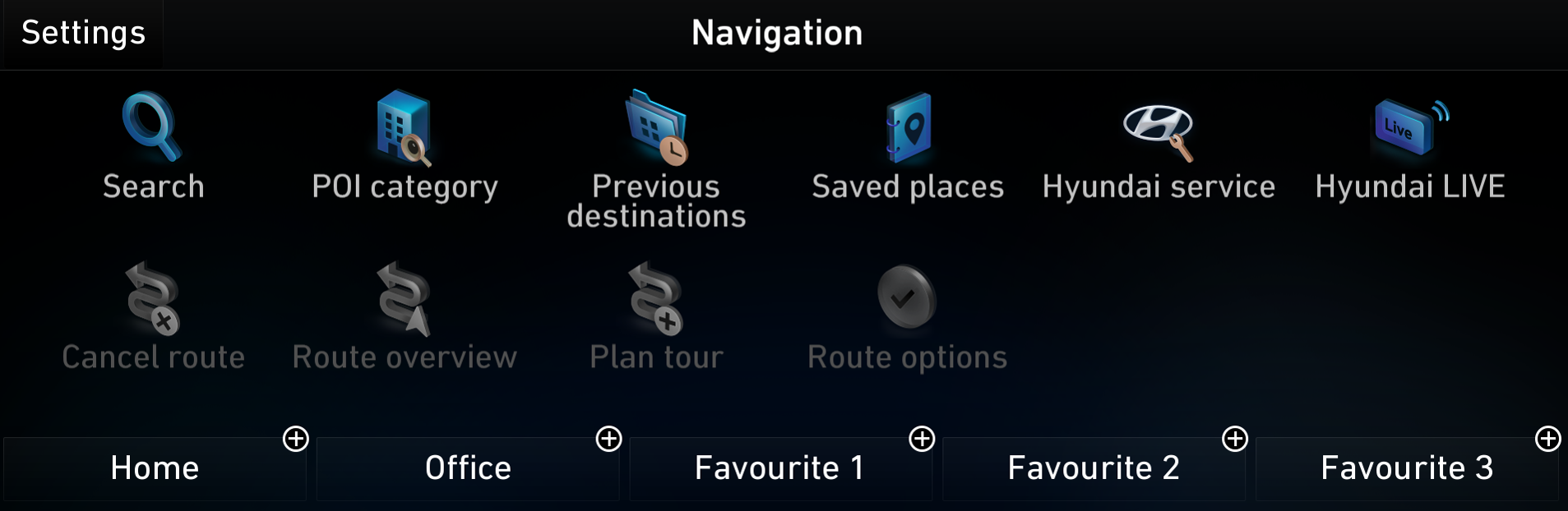
□ Standard-class Gen5W(8 inch) Navigation
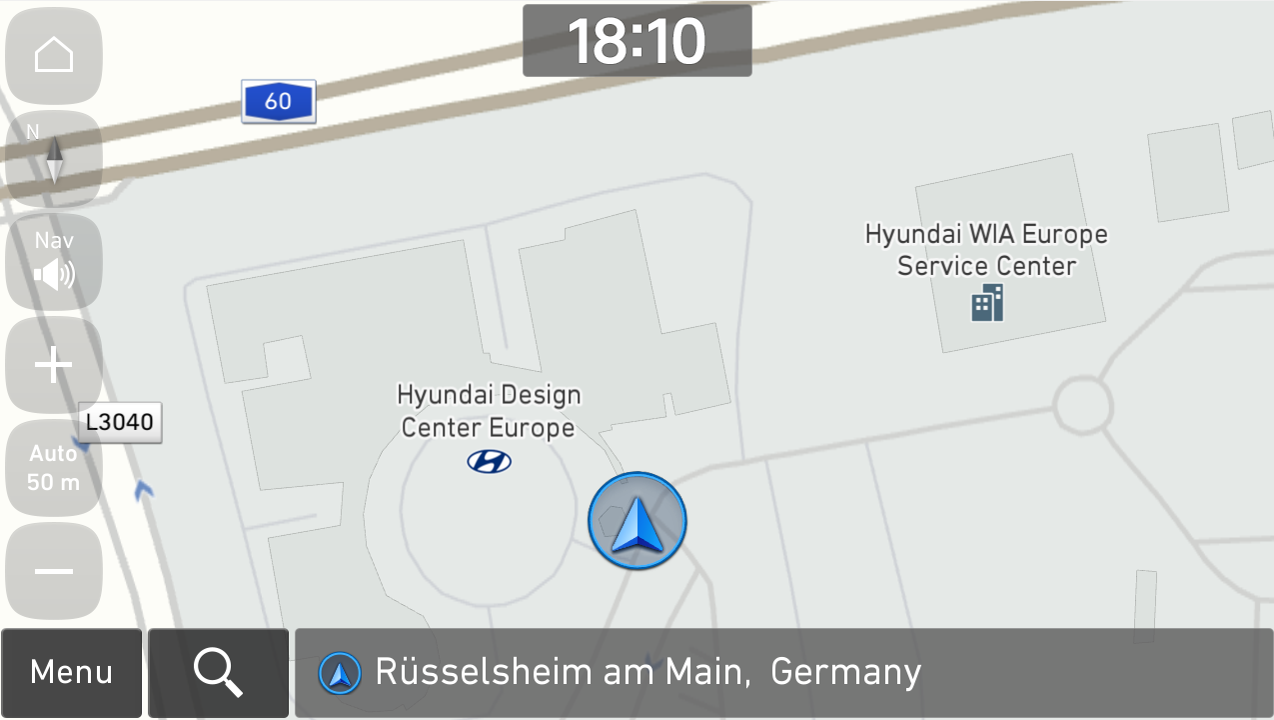
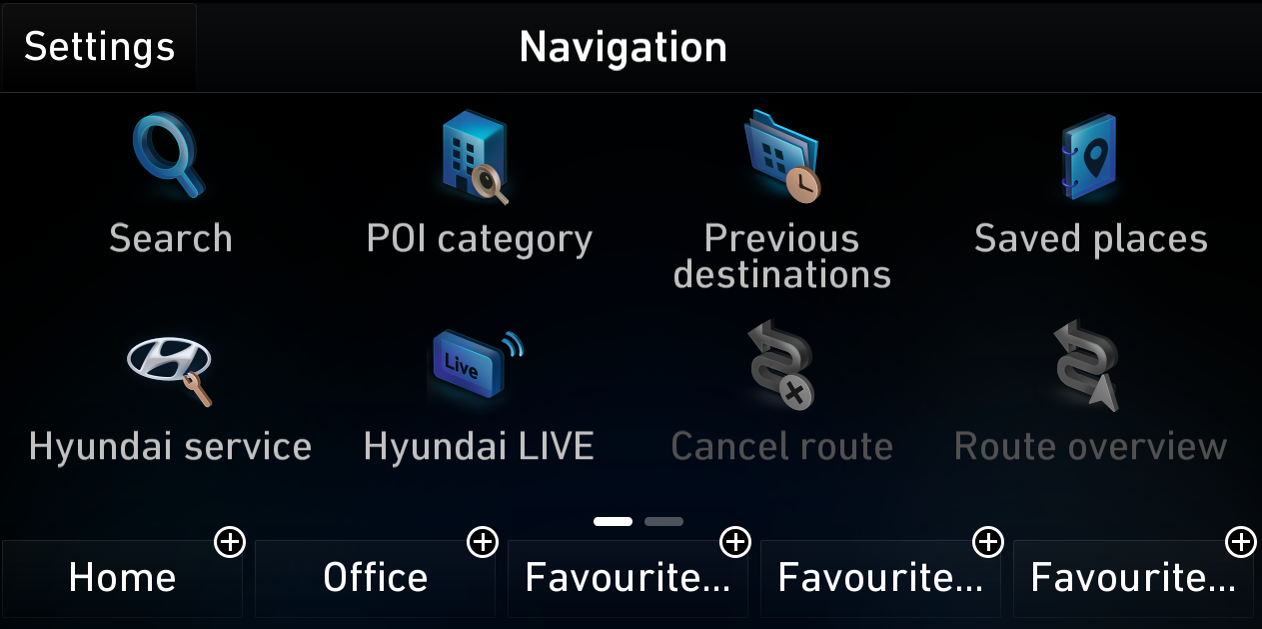
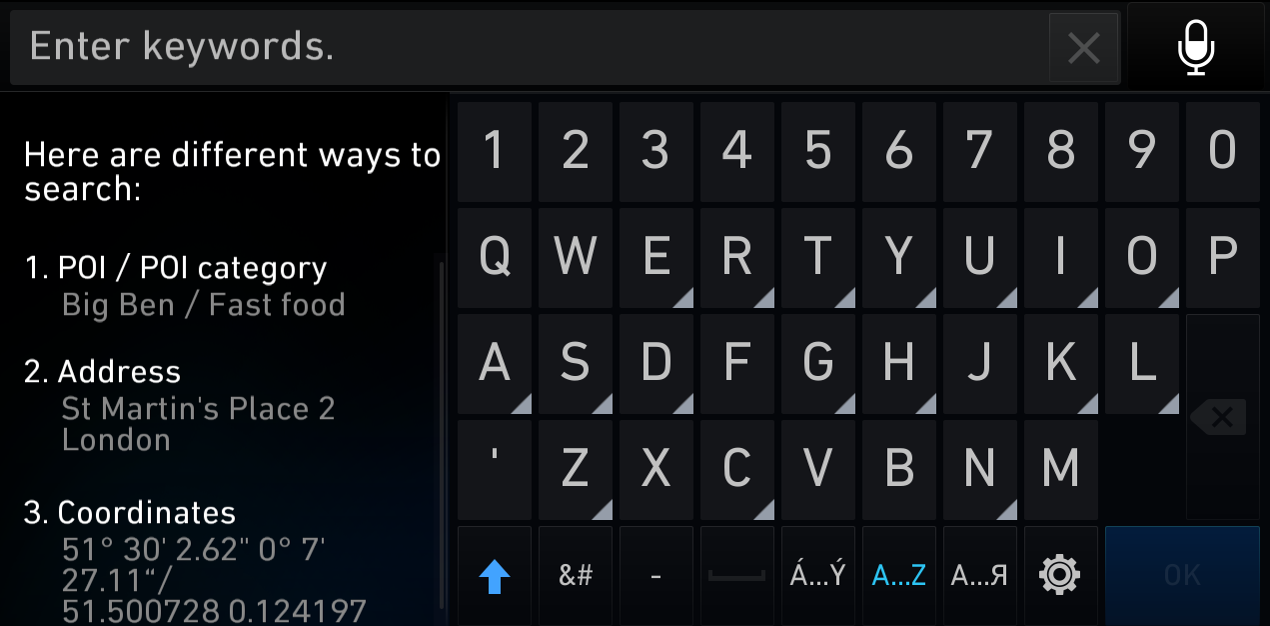
□ Premium-class Gen5 Navigation
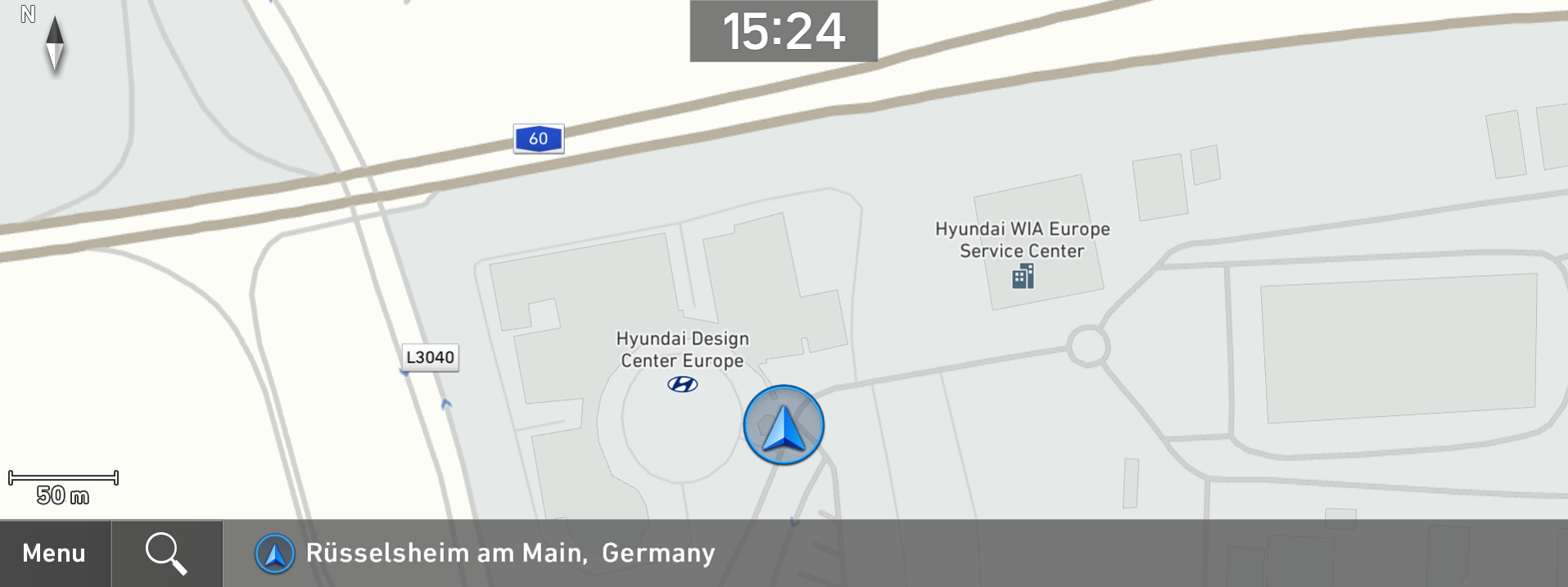
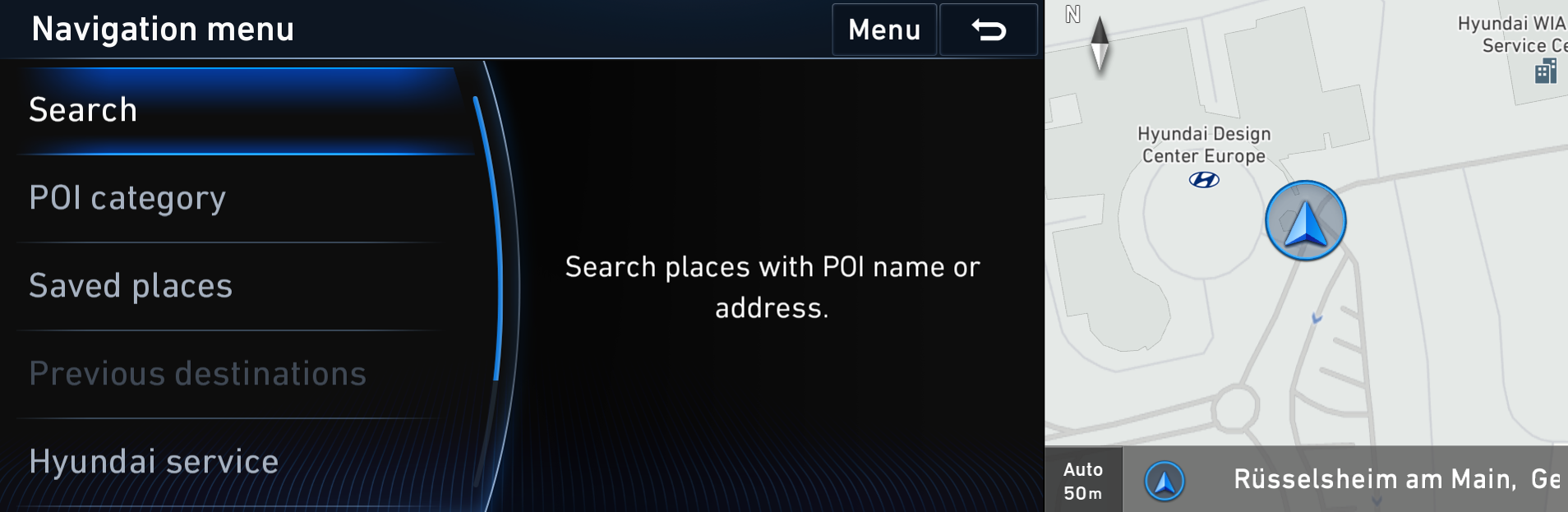
A felelősség kizárása
□ Kérjük csak a jelen weboldalon található hivatalos NaU (Navigációs frissítő) szoftvert használja a térképe letöltésére. Ha a térképet más forrásokból töltené le vagy
másolná, azzal a frissítés meghiúsulna és a navigációs rendszer súlyos problémáihoz vezetne
□ Ha bármilyen gondot észlel a NaU szoftver használatakor, vagy a telepítés előtt/után, kérjük, forduljon a Hyundai Ügyfélszolgálatához
□ Ha a navigációs rendszerében SD kártya van, akkor az SD kártyát kell használnia a szoftver és a térkép frissítésére. Az SD kártya helye a jármű kijelző képernyője
alatt/felett található
▷ Ha a járművében 16 GB SD kártya van, kérjük, vásároljon magasabb fokozatú 32 GB SD kártyát
~ Kérjük, ne használjon micro SD kártyát ~
▷ Ha a járművében 32 GB SD kártya van, azt használja a frissítésre
▷ Az SD kártyára ne mentsen zenét, vagy más adatfájlokat
□ Ha a navigációs rendszerében nincsen SD kártya, akkor USB flash meghajtót kell használnia a szoftver és a térkép frissítésére
▷ Kérjük, a NaU szoftver használata előtt formázza az (ExFat) USB meghajtót
□ A jármű kiválasztásakor a letöltés előtt ellenőrizze, hogy a modell/gyártási év helyes legyen
▷ Helytelen modell/gyártási év kiválasztásakor a frissítés nem végezhető el
□ Kérjük, a PC-jén válassza ki a megfelelő meghajtót, ha sokféle adattárolót a PC-jéhez csatlakoztatja
▷ Az adattárolót csak a letöltési folyamat teljesülésének a megerősítését követően távolítsa el
□ Ha az adattárolót a letöltési folyamat közben távolítja el, azzal a fájlok sérülhetnek és a térkép frissítése sikertelen lesz
□ Megjegyzés:
▷ ez a frissítés olyan szoftver (amely új funkciókkal történő kiegészítést és mások megszüntetését tartalmazhatja) és a térkép adatokat biztosít, amely módosíthatja a
felhasználói és felület élményt. A telepítés után nem térhet vissza a korábbi szoftver verzióra
▷ Bizonyos új funkciók eléréséhez, mint a Csatlakoztatott útvonaltervezés és Időjárás adtokhoz aktív Bluelink előfizetés szükséges
□ Figyelmeztetés:
1) A jármű szoftverének a telepítése során, a motornak járnia kell az akkumulátor töltöttségének biztosításáért. Ne állítsa le a motort a gyújtáskapcsolóval vagy ne
adja ki az SD kártyát/USB-t a frissítési folyamat során
2) Üresjáratban a navigáció frissítése sértheti a vonatkozó közlekedési szabályokat. A frissítés megkezdése előtt, feltétlenül ellenőrizze a helyi közlekedési szabályokat
3) Hogyan ellenőrizze, a járműve üzemel-e
- Az indítókapcsolón “ON” jelzést kell látnia vagy az inditógombon lévő lámpának világítania kell
- a szoftverfrissítés hatással lehet a nem eredeti tartozék alkotóelemeinek a működésére
(pl. nem eredeti tartozék tolatókamera, hangszóró, stb.)
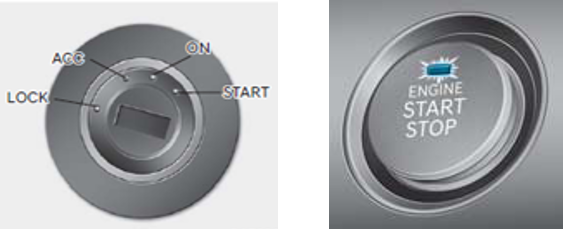
Bármilyen kérdés esetén, kérjük, forduljon a Hyundai Ügyfélszolgálathoz vagy a telefonos Ügyfélhívó központhoz
